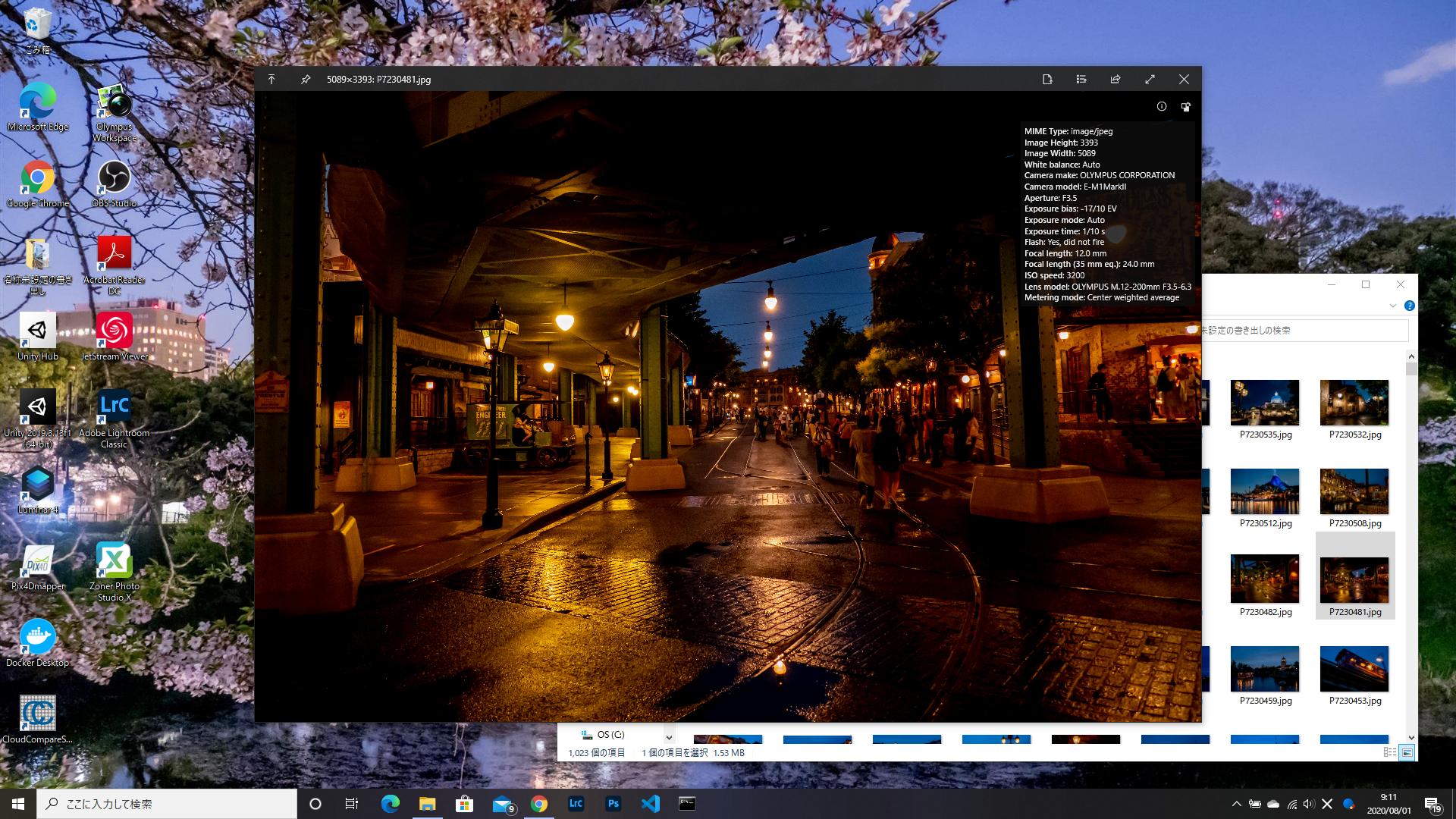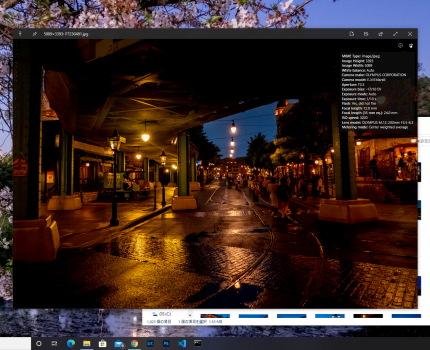MacではQuick Lookというスペースキーを押すだけで、ファイルを開かなくてもプレビューできるという機能があり、便利でよく利用しています。Windowsでもついついスペースキーを押してしまいQuick Lookがあればな…と思っていたら、Windows10でも同じことが実現できるアプリがありました。
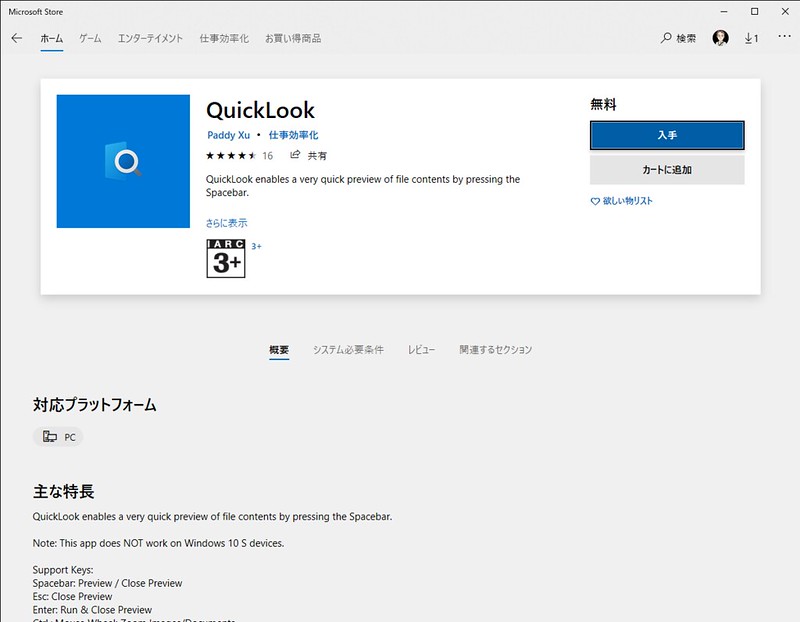
アプリの名前はそのまま「QuickLook」。Microsoft Storeから無料でダウンロード・利用できます。

デスクトップやエクスプローラー上のファイルを選択して「スペースキー」をタップするだけで、中身を確認できます。
もう一度スペースキーを押すと消えます。

写真や動画、音声、PDF、テキストなどのファイルがプレビューできました。

QuickLookを最前面に固定することもでき、QuickLookを開いたまま、カーソルキーやマウスで選択するファイルを変更すれば次々プレビューすることもできます。残念ながらファイル選択ダイアログの中では使えないようですが。
ファイルのメタ情報を表示したり、アプリで開いたり、シェアしたりということもできてなかなか便利ですね。
Mac・Windows両方使っていてついスペースキーを押してしまう人はもちろん、Windows10しか使わないよという方もぜひ使ってみて。
Microsoft Store: https://www.microsoft.com/ja-jp/p/quicklook/9nv4bs3l1h4s